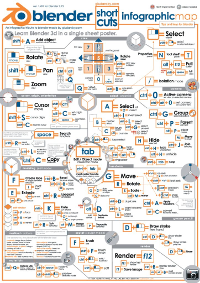TP 1 — Introduction à la modélisation 3D
Jean-Marie Favreau — ISIMA 3ème année F1
cette séance de TP fait partie du module géométrie algorithmique
sauf remarque contraire, les images sont issues de http://blender.org
Regarde, créer
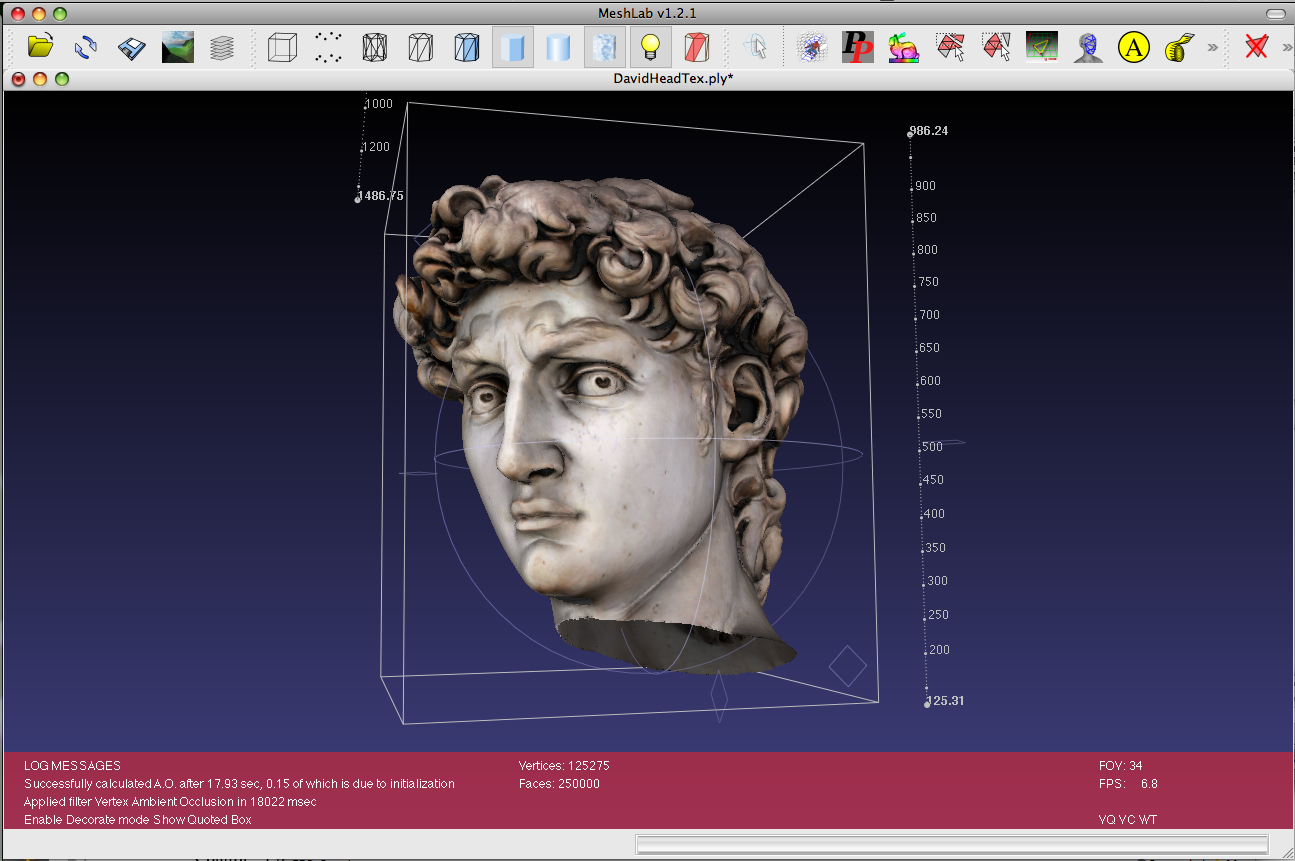
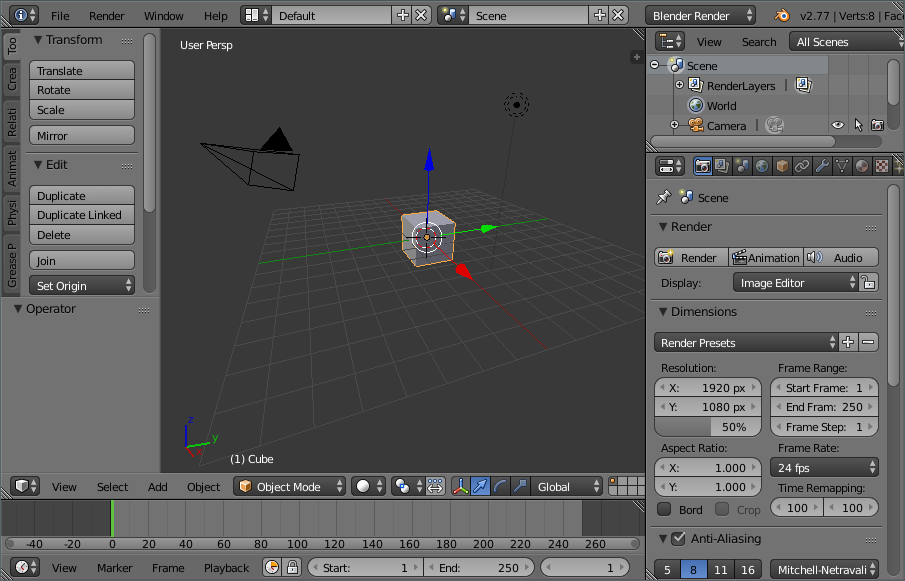
Introduction à blender
il était une fois la 3D
fonctionnalités
- Modeleur 3D, sculpture
- Animation
- Rendu photoréaliste (matériaux, textures, rendu)
- Post-traitement des rendus
- Simulation de fluides, fumée, cheveux, etc.
- Création de jeux
- Suivi de caméras
- Éditeur vidéo
historique
- 1989 : logiciel développé pour NeoGeo
- 1998 : NaN distribue blender en partagiciel
- 2002 : libération du code source (collecte de 100 000 €)
- début de la refonte du logiciel
- 2005 : début du projet Orange (Elephant Dreams)
- 2011 : sortir de la version 2.5 (refonte du logiciel)
- 2012 : réécriture de l'interface python
- 2014 : lancement du premier long métrage Gosseberry
- 2015 : sortie de la version 2.74 (version installée)
- 2019 : sortie de la version 2.80 (refonte totale de l'interface)
logiciel libre
- Licence : GPL v2 et GPL v3
- Communautés très dynamiques
- Accélérateur de projets libres (animation, jeu vidéo)
L'interface graphique
à quoi ça ressemble, comment ça marche
système de fenêtres
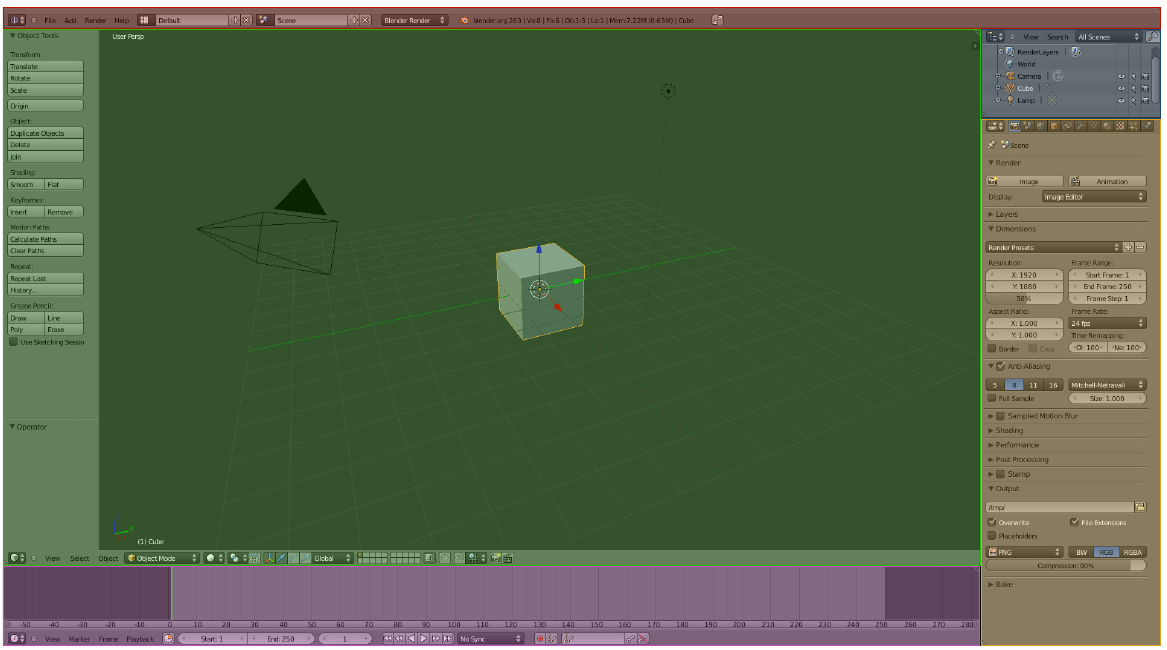
détails d'une fenêtre
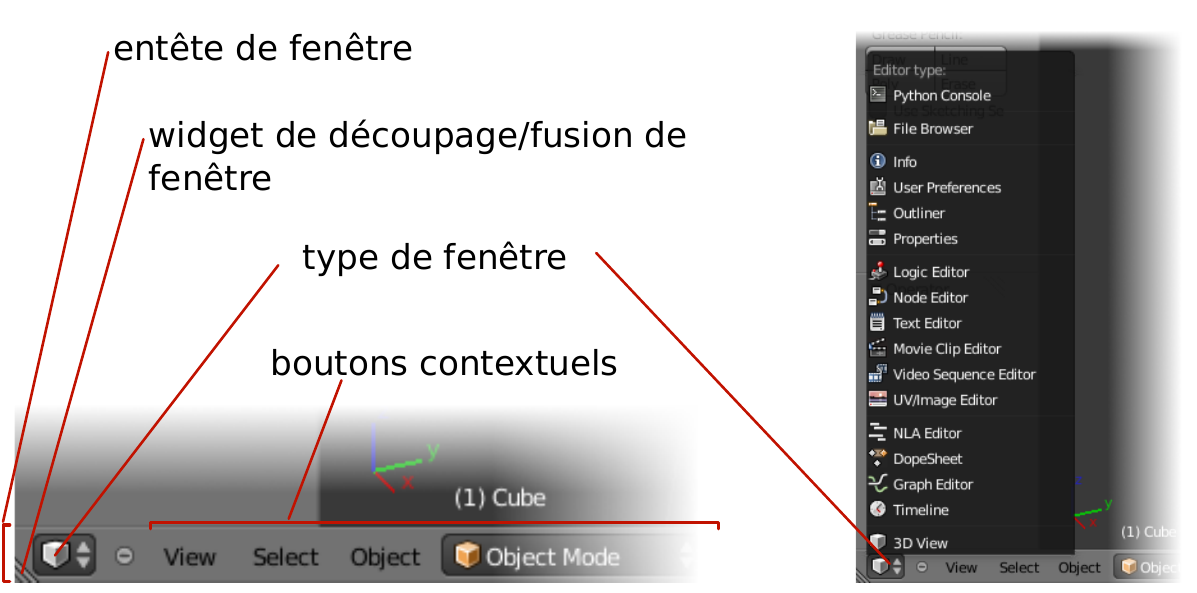
types de fenêtres

vue 3D
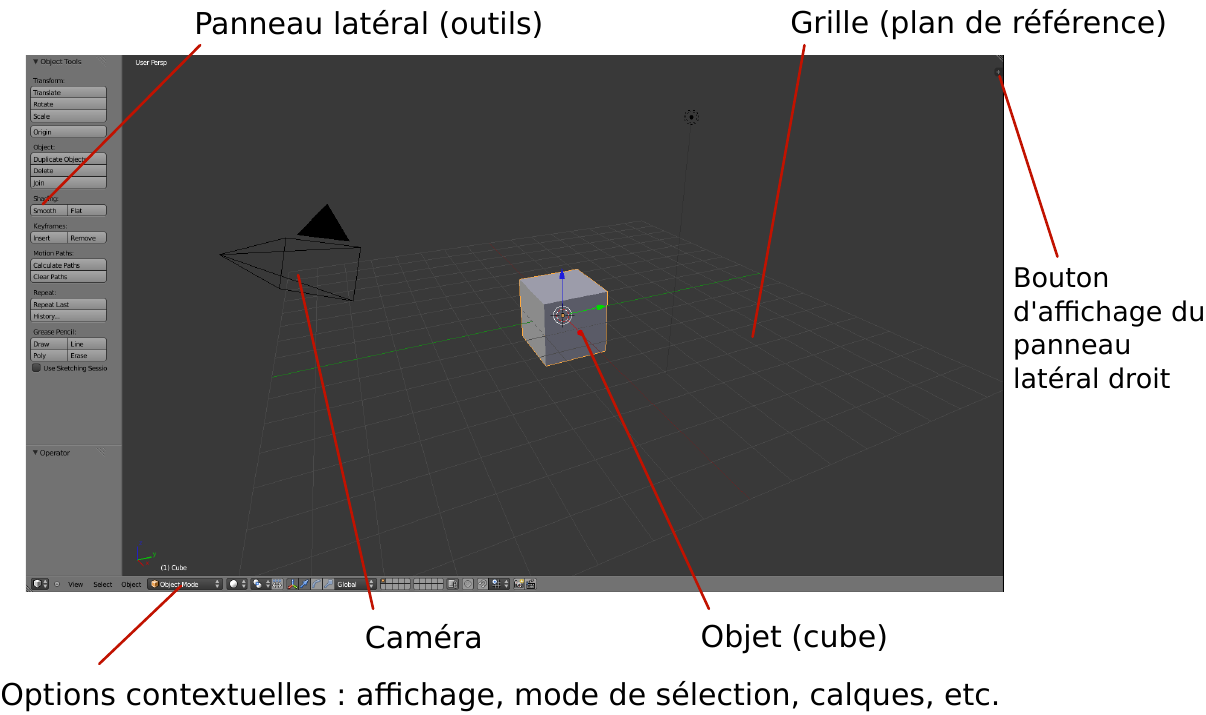
panneau latéral
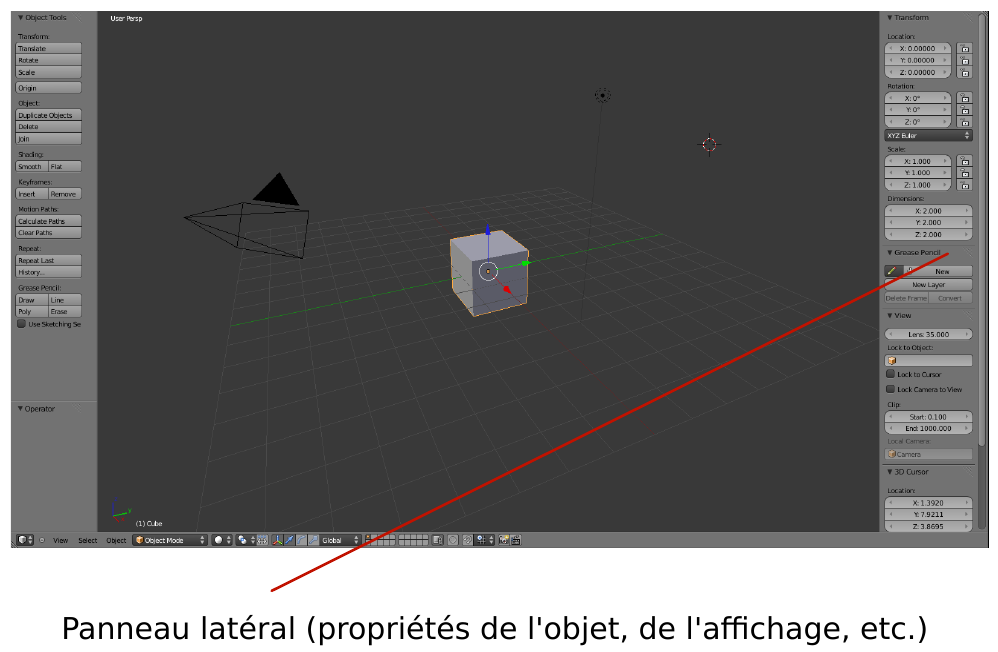
QuadView

boutons et panneaux
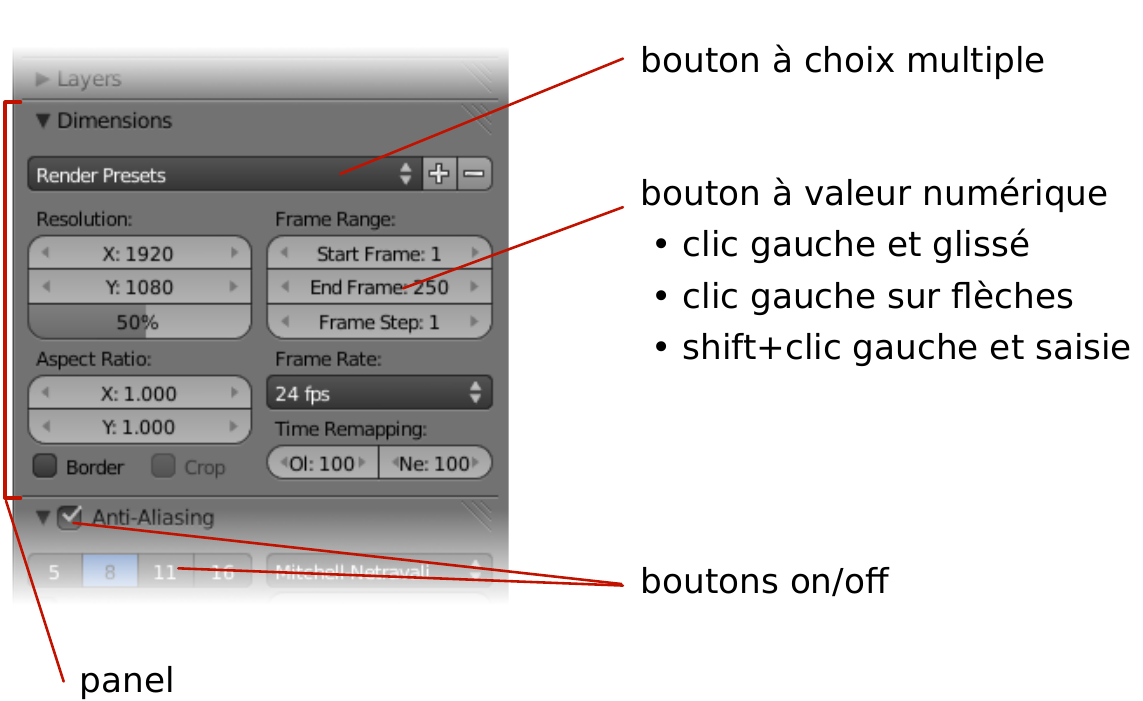
comportement contextuel
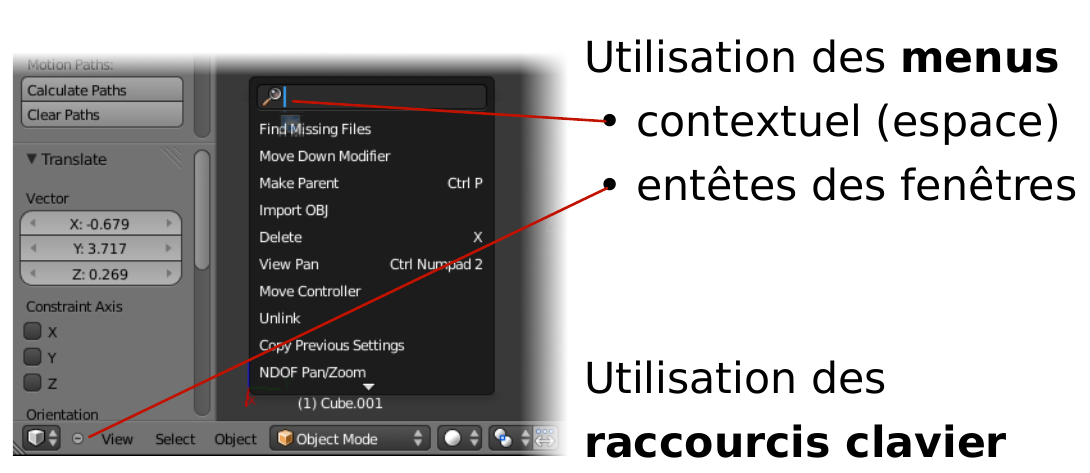
sélection d'éléments
Sélection
- clic droit : sélectionner/désélectionner
- shift + clic droit : ajouter à la sélection
- ctrl + clic droit : sélection lasso
- « b » : sélection rectangle
- « c » : sélection par peinture (clic droit, clic gauche)
Édition
- tabulation : mode d'édition pour l'objet sélectionné
En monde édition
- « l » : composante connexe
- sélection des sommets, arêtes, ou faces
- sélection ou non des objets cachés

modification d'éléments
Sélection
- « x » : supprimer la sélection
- « e » : extruder la sélection
Transformations
- « g » : déplacement de la sélection
- « r » : rotation de la sélection
- « s » : changement d'échelle de la sélection
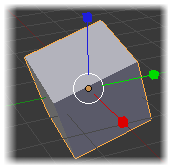
ou utilisation du manipulateur 3D, du panneau
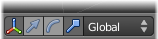
Voir aussi le menu Mesh, ou Object
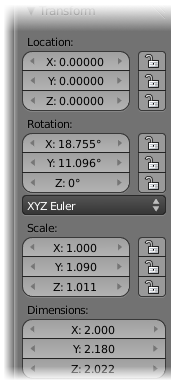
points de vue
Changement de point de vue
- clic milieu : rotation de la vue
- shift clic milieu : translation de la vue
- « + » / « - » ou molette souris : zoom de la vue
Projection
- « 5 » (numpad) : projection perspective ou orthogonale
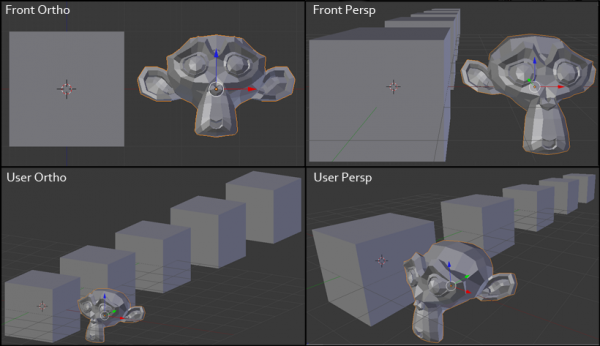
Voir aussi le menu View
Modélisation
on commence à construire un truc
économiser les facettes

finir par les détails
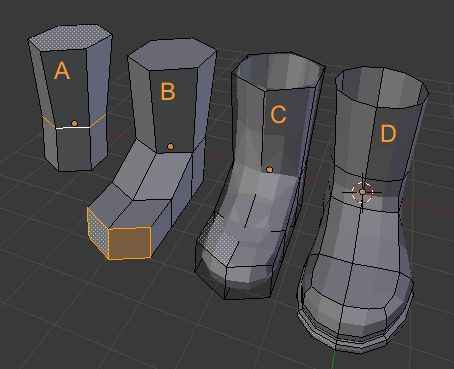
utiliser les modifiers
Assemblage/combinaison/modifications prodédurales
- surfaces de subdivision
- opération booléennes
- lissage
- biseautage
- ...
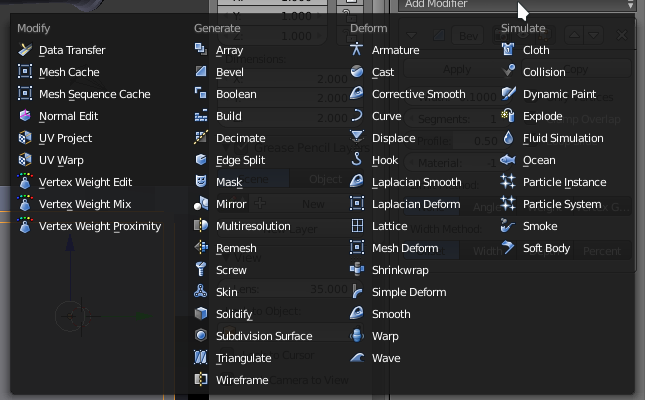
Documentation
Travaux pratiques
bon alors, on y va ?
exercice 1
fabriquer une botte
- Créer un cercle à 6 côtés
- Extruder le cercle
- Ajuster la taille
- Extruder l'avant du pied
- Ajuster la forme
- Ajouter le modifier subdivision
- Incurver le pied (outil snap)
- Extruder plusieurs fois la semelle
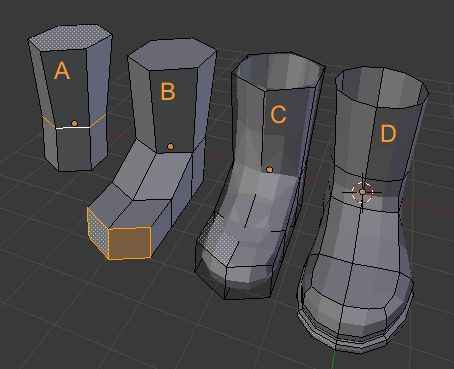
Question : à quelle étape et comment rendre la botte volumique ?
exercice 2
fabriquer un objet de genre 1



exercice 3
fabriquer un objet de genre 2